hallo
Ek dink die voordele van 'n gekonfigureerde drukker op 'n LAN is vir almal voor die hand liggend. 'N Eenvoudige voorbeeld:
- As toegang tot die drukker nie gekonfigureer is nie, moet u eers die lêers op die rekenaar waarheen die drukker gekoppel is (laat vlg 'n USB-flitsskyf, skyf, netwerk, ens.) neersit en dit eers druk (om in werklikheid 1 lêer af te druk - u moet 'n dosyn doen "onnodige" aksies);
- As die netwerk en drukker gekonfigureer is, dan kan u op enige rekenaar in die netwerk in een van die redakteurs op een "Druk" -knoppie klik en die lêer sal na die drukker gestuur word!
Is dit gerieflik? Gerieflik! Hier is hoe u die drukker kan opstel om oor Windows 7, 8 oor die netwerk te werk en dit sal in hierdie artikel beskryf word ...
STAP 1 - Opstel van die rekenaar waaraan die drukker gekoppel is (of hoe om die drukker te 'deel' vir alle rekenaars op die netwerk).
Ons neem aan dat u plaaslike netwerk gekonfigureer is (d.w.s. rekenaars sien mekaar) en dat die drukker aan een van die rekenaars gekoppel is (d.w.s. drywers is geïnstalleer, alles werk - lêers word gedruk).
Om die drukker op enige rekenaar in die netwerk te kan gebruik, moet u die rekenaar waaraan dit gekoppel is, korrek opstel.
Gaan hierna na die Windows-kontrolepaneel in die afdeling: Kontrolepaneel Netwerk en internet Netwerk- en delingsentrum.
Hier moet u die skakel oopmaak in die linkermenu "Verander gevorderde deelopsies."

Fig. 1. Netwerk- en delingsentrum
In die venster wat oopmaak, moet u drie oortjies om die beurt oopmaak (Fig. 2, 3, 4). Merk in elk van hulle die kassies langs die items: aktiveer die deel van lêers en drukkers, skakel wagwoordbeskerming uit.
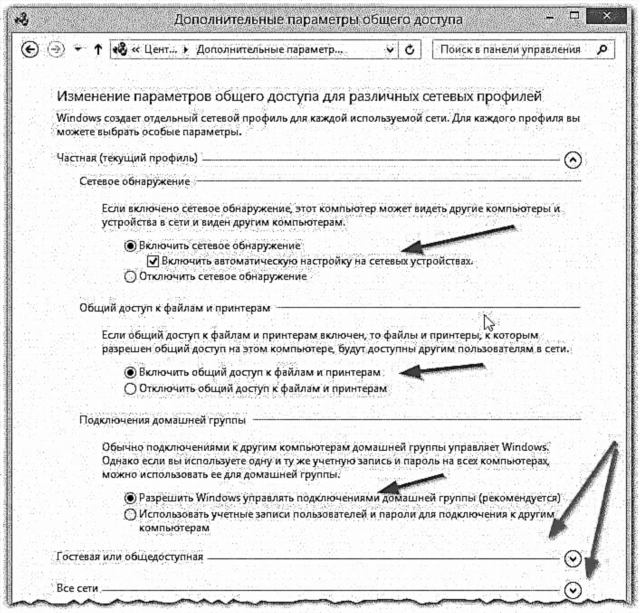
Fig. 2. Deelinstellings - oop oortjie "privaat (huidige profiel)"

Fig. 3. die oop oortjie "gas of publiek"
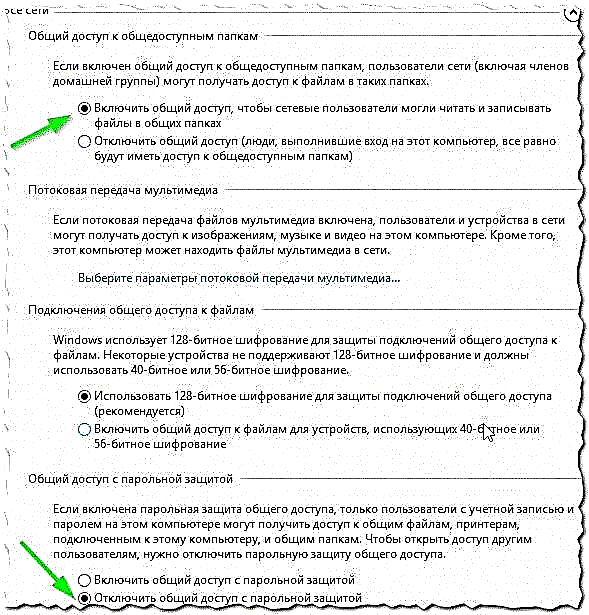
Fig. 4. die oop oortjie "alle netwerke"
Stoor dan die instellings en gaan na 'n ander afdeling van die kontrolepaneel - afdeling "Kontrolepaneel Hardeware en klank Toestelle en drukkers".
Kies hier u drukker, klik daarop met RMB (regterkant van die muis knoppie) en kies die tabblad "Printer Properties". Gaan na die gedeelte "Toegang" in die eienskappe en merk die kassie "Deel hierdie drukker" (sien fig. 5).
As toegang tot hierdie drukker oop is, kan enige gebruiker van u plaaslike netwerk daarop druk. Die drukker is nie net in sekere gevalle beskikbaar nie: as die rekenaar afgeskakel is, is dit in die slaapmodus, ens.

Fig. 5. Deel 'n drukker vir netwerkdeling.
U moet ook na die oortjie "Veiligheid" gaan en die gebruikersgroep "Almal" kies en drukwerk moontlik maak (sien Fig. 6).

Fig. 6. Nou is die drukwerk op die drukker beskikbaar vir almal!
STAP 2 - Hoe u die drukker oor 'n netwerk kan koppel en daarop kan druk
Nou kan u voortgaan om rekenaars op te stel wat op dieselfde plaaslike netwerk is as die rekenaar waaraan die drukker gekoppel is.
Die eerste stap is om 'n gereelde ontdekkingsreisiger te loods. Heel links onder moet alle rekenaars wat aan u plaaslike netwerk gekoppel is, vertoon word (relevant vir Windows 7, 8).
In die algemeen, klik op die rekenaar waaraan die drukker gekoppel is, en as u in stap 1 (sien hierbo) die rekenaar korrek gekonfigureer het, sal u 'n gedeelde drukker sien. Eintlik - klik met die rechtermuisknop daarop en kies die verbindingsfunksie in die pop-up-konteksmenu. Die verbinding duur gewoonlik nie meer as 30-60 sekondes nie. (die drywers word outomaties gekoppel en gekonfigureer).

Fig. 7. drukkerverbinding
Volgende (as daar geen foute was nie), gaan na die kontrolepaneel en maak die oortjie oop: Kontrolepaneel Hardeware en klank Toestelle en drukkers.
Kies dan die aangeslote drukker, klik daarop met die regter muisknop en aktiveer die opsie "Gebruik standaard".

Fig. 8. gebruik die standaarddrukker oor die netwerk
In die redakteur wat u ook al is (Word, Notepad en ander), wanneer u op die Print-knoppie klik, sal 'n netwerkdrukker outomaties gekies word en u hoef slegs die druk te bevestig. Die opstelling is voltooi!
As u aansluit drukker'n fout verskyn op die netwerk
Byvoorbeeld, 'n algemene fout tydens die aansluiting van die drukker is die standaard "Windows kan nie met die drukker aansluit nie ...." en 'n foutkode (soos 0x00000002) word uitgereik - sien fig. 9.
Dit is onmoontlik om die hele verskeidenheid foute in een artikel te oorweeg - maar ek sal een eenvoudige advies gee wat my gereeld help om van sulke foute ontslae te raak.

Fig. 9. as daar 'n fout opduik ...
U moet na die kontrolepaneel gaan, na "Rekenaarbestuur" gaan en dan die oortjie "Dienste" open. Hier is ons geïnteresseerd in een diens - "Print Manager". U moet die volgende doen: deaktiveer die drukbestuurder, herbegin die rekenaar en skakel die diens dan weer in (sien Figuur 10).
Probeer die printer weer aan te sluit (sien STAP 2 van hierdie artikel).

Fig. 10. weer begin met die drukbestuurderdiens
PS
Dit is alles. Terloops, as die drukker nie druk nie, beveel ek aan dat u hierdie artikel hier lees: //pcpro100.info/pochemu-printer-ne-pechataet-byistroe-reshenie/
Soos altyd, vooraf dankie vir elke toevoeging tot die artikel! Baie goeie werk!











